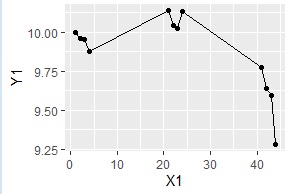
ggplot2は、 R で美しいグラフを簡単に描くことができるソフトです。 グラフィカル分析 にも適しています。 現在は、Python版もあるようです。
使用例は下記になります。 gglplot2というパッケージをあらかじめインストールしておきます。
下記は、コピーペーストで、そのまま使えます。 この例では、Cドライブの「Rtest」というフォルダに、 「Data.csv」という名前でデータが入っている事を想定しています。
「ggplot」から始まる命令文の前に、下記は必ず必要です。
library(ggplot2) # パッケージの読み込み
setwd("C:/Rtest") # 作業用ディレクトリを変更
Data <- read.csv("Data.csv", header=T) # データを読み込み
2つの量的変数の関係を詳しく調べるためのグラフ
・折れ線グラフ
・層別の折れ線グラフ
・等間隔の折れ線グラフ
・層別の散布図
・回帰線
・言葉の散布図
ヒストグラム
・基本のヒストグラム
・層別のヒストグラム
・区切りの良い区間のヒストグラム
1つの量的変数の分析のためのグラフ
・1つの量的変数を1つの質的変数で分解するグラフ
・1つの量的変数を2つの質的変数で分解するグラフ
・1つの量的変数を3つの質的変数で分解するグラフ
共通のコード の後の入力になります。
ggplot2の 折れ線グラフ は、「 散布図 のデータを線でつないだもの」になっています。 一般的な折れ線グラフは、X軸のデータは等間隔に並ぶもの、と思いますが、 ggplot2の場合、デフォルトでは等間隔に並ぶようになっていません。
データは、「X1」という列名で横軸にするもの、「Y1」という列名で数値が入っていることを想定しています。
ggplot(Data, aes(x=X1,y=Y1, group=1)) + geom_line() + geom_point()# 折れ線グラフを描く
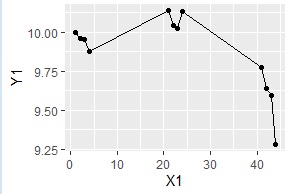
最後のgeom_point()を入れないと、プロットが取れて、線だけになります。
データは、「X1」という列名で横軸にするもの、「Y1」、「Y2」、「Y3」、という列名で数値が入っていることを想定しています。 Xが共通で、Yが複数あるような場合に、ひとつのグラフで表したいことがあります。 この場合は、Yをつなげて、ひとつの列にして、列の違いを表す変数を作ると、グラフにできます。 つがなげるためには、tidyrというパッケージのインストールが必要です。
なお、下記のプログラムでは、ひとつの列にする時に「X1の列以外をつなげる」という指示の出し方をしています。 XでもYでもない列があると、その列もYとして積み上げられてしまいます。
なお、下記コードは、別の変数になっているYをひとつの変数に統合するためのやり方が入っています。
始めから、統合されたデータがある場合は、
こんなにややこしくなりません。
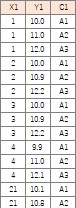
library(ggplot2) # パッケージの読み込み
setwd("C:/Rtest") # 作業用ディレクトリを変更
Data <- read.csv("Data.csv", header=T) # データを読み込み
library(tidyr) # パッケージの読み込み
Data_long <- tidyr::gather(Data, key="Yno", value = Ys, -X1) # 縦型に変換(X1の列以外を積み上げる)
ggplot(Data_long, aes(x=X1,y=Ys, colour=Yno)) + geom_line() + geom_point()# 層別の折れ線グラフを描く
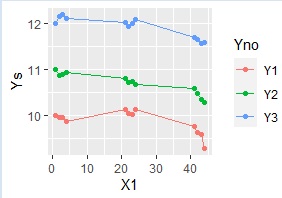
グラフを分けたい時は、facetを使います。
「nrow=1000」というのは、「縦に1000個の枠を作る」という指示で、カテゴリの数よりも多ければ1000でなくても良いです。
また、グラフを分けると、色を分けなくてもカテゴリが区別できるので、下記では色分けを外しています。
色分けを外すと、凡例が出て来ないのでグラフがすっきりしますし、PCの動きも軽くなります。
ちなみに、色で区別されていると、グラフを見る人は、色とカテゴリの関係を頭の中で対応付ける必要があり、グラフで伝えたいことを理解してもらいにくくします。
そのため、色は、使わないで済むなら使わない方が良いです。
ggplot(Data_long, aes(x=X1,y=Ys)) + geom_line() + geom_point() + facet_wrap(~Yno,nrow=1000)# 枠を分けて折れ線グラフを描く
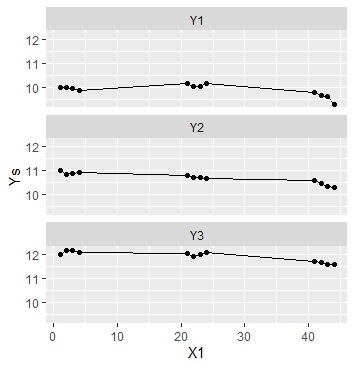
グラフ毎に分けたい時というのは、カテゴリ毎のYの高さの違いではなく、カテゴリ毎のデータの変動の仕方を見たい時になります。
こういう時は、グラフの縦軸の範囲は、グラフ毎に変わった方が良いです。
グラフ毎に、カテゴリ毎の最大値・最小値に合わせて縦軸の範囲が決まっていると、それぞれのカテゴリの変化の仕方が見やすくなります。
ggplot(Data_long, aes(x=X1,y=Ys)) + geom_line() + geom_point() + facet_wrap(~Yno,scales="free",nrow=1000)# Yの範囲の異なる折れ線グラフを描く
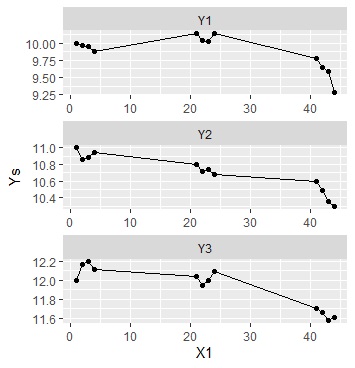
カテゴリ毎に縦軸の範囲を変える技は、カテゴリ毎に単位や桁数がまったく異なる場合には、もっと効果がはっきりします。
下の3つのグラフは、上記とは異なるデータについて、3つの層別グラフを作ったものです。
一番右の場合は、
Y1は正の数で、Y2は負の数ですが、まったく同じ動きをしていることがわかります。
また、Y4は、データのある期間毎に、「1から0」という動きをしていることもわかります。
単位や桁数が異なる折れ線グラフを複数作ることは、他のソフトでもできますが、
プロット領域の横の長さがそろわないことがよく起きます。
この技だと、きちんとそろうので、グラフの比較がやりやすいです。
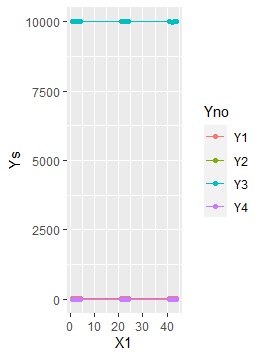
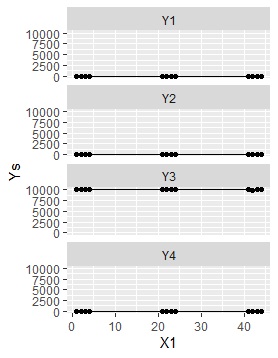
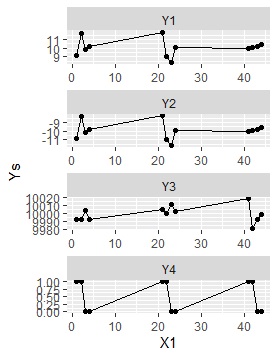
グラフの数が多い場合は、「nrows=1000」を外して、縦横の数をソフトにお任せにした方が良いこともあります。
ちなみに、縦軸がグラフ毎に異なる折れ線グラフは、
Excelのスパークライン
の方が、手軽に使えます。
ggplot(Data_long, aes(x=X1,y=Ys)) + geom_line() + geom_point() + facet_wrap(~Yno,scales="free")# Yの範囲の異なる折れ線グラフを大量に描く
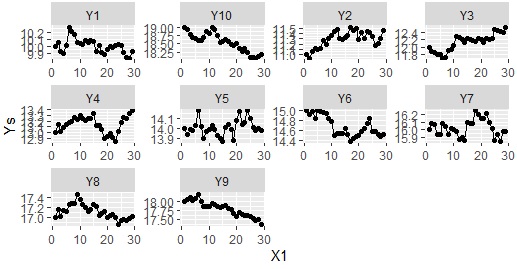
X1が数値型のデータで、等間隔ではないので、グラフも等間隔ではないです。
等間隔ではない数値型データでも等間隔にしたい場合や、文字列型の場合、グラフが1本の場合は、
Data$X1 <-factor(Data$X1) # X1を文字列型にする
ggplot(Data, aes(x=X1,y=Y1, group=1)) + geom_line() + geom_point()#データはひとつのグループであることを指定して、グラフにする
とすればできます。
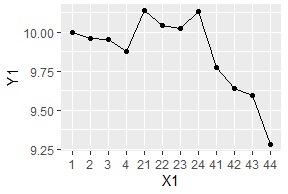
または、X1のデータを行番号に入れ替えてしまうと、等間隔の数値データになります。
Data$X1 <-as.numeric(row.names(Data)) # X1を行番号にする
ggplot(Data, aes(x=X1,y=Y1)) + geom_line() + geom_point()#グラフにする
とすればできます。
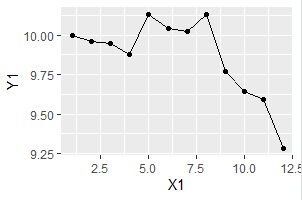
データは、「C1」という列名でカテゴリがあり、「X1」、「Y1」という列名で数値が入っていることを想定しています。
データの読み込みまでは、上記と同じです。
ggplot(Data, aes(x=X1, y=Y1)) + geom_point(aes(colour=C1, shape=C1))# 二次元散布図 色分け・形分け
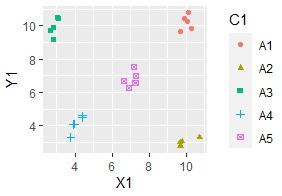
色分けや形分けの片方だけにするには、最後のカッコからいらないものを消します。
色分けや形分けをしない場合は、最後のカッコが空になります。
ggplot(Data, aes(x=X1, y=Y1)) + geom_point())# 二次元散布図
X軸とY軸の範囲について、デフォルトでは、すべてのデータが含まれるようなちょうど良い大きさに自動で決まります。 外れ値等も含め、データ全体を眺めておきたい時には、便利です。
他のグラフと範囲を合わせたり、等、範囲を指定したい場合は変えることができます。 ここでは、X軸とY軸の両方とも0と20の範囲にした例になります。
ggplot(Data, aes(x=X1, y=Y1)) + geom_point(aes(colour=C1, shape=C1)) + coord_cartesian(xlim=c(0,20),ylim=c(0,20)) # 軸の範囲を調整する
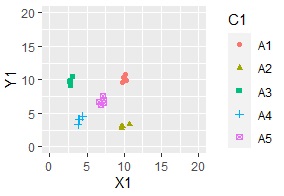
カテゴリ毎に回帰直線を入れることができます。 線形混合モデル のデータをグラフにしたい時に便利です。
ggplot(Data, aes(x=X1, y=Y1)) + geom_point(aes(colour=C1, shape=C1)) + geom_smooth(method = "lm",aes(fill = C1)) # 回帰直線を入れる
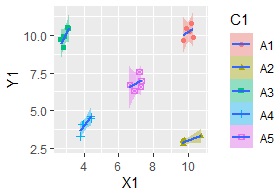
最後の「aes(fill = C1)」がないと、カテゴリ毎ではなく、全データの回帰直線になります。
言葉の散布図 を作ることもできます。
ggplot(Data, aes(x=X1, y=Y1,label=C1)) + geom_text() # 言葉の散布図
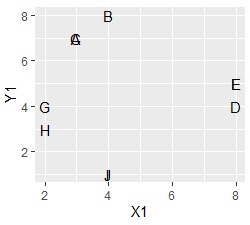
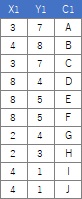
上の図では、同じ値のデータが重なっています。
こういう場合に、少し散らす方法もあります。
実行するたびに、乱数が発生して、配置は毎回微妙に変わります。
0.2のところを大きくすると、散らばり方が大きくなります。
ggplot(Data, aes(x=X1, y=Y1,label=C1)) + geom_text(position=position_jitter(0.2)) # 言葉ジター散布図
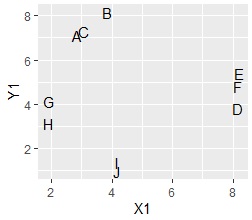
ヒストグラム の作り方です。 共通のコード の後の入力になります。
ヒストグラムは、 1つの量的変数の分析のためのグラフ の仲間ですが、グラフの作り方が少し違うので分けました。
データは、「Y1」という列名で数値が入っていることを想定しています。
ggplot(Data, aes(x=Y1)) + geom_histogram() # ヒストグラムを描く

層別のヒストグラムも作れます。 データは、「C1」という列名でカテゴリ、「Y1」という列名で数値が入っていることを想定しています。
ggplot(Data, aes(x=Y1)) + geom_histogram() + facet_grid(C1~.)# 層別ヒストグラムを描く
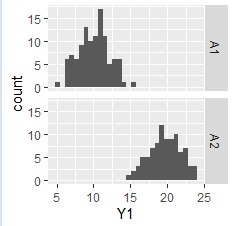
さらに層別するヒストグラムも作れます。 データは、「C1」、「C2」という列名でカテゴリ、「Y1」という列名で数値が入っていることを想定しています。
ggplot(Data, aes(x=Y1)) + geom_histogram() + facet_grid(C1+C2~.)# 2段層別ヒストグラムを描く
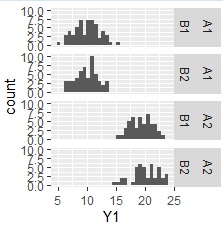
ggplotのデフォルトでは、データの範囲が30区間に分けられて、ヒストグラムが作られるようになっています。
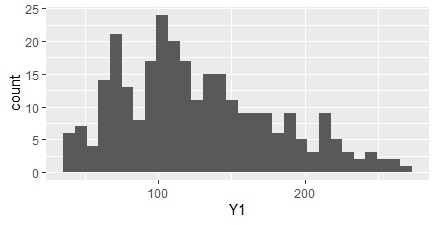
10,20,30のような区切りの良い区間にするには、データ自体を10刻みにして、
区間の幅を10に設定するとできます。
(※ ここでは切り捨ての関数のtruncを使っていますが、扱う現象によっては、四捨五入や切り上げの関数を使った方が良いこともあるかと思います。)
Data[,'Y1r']<-trunc(Data[,'Y1']/10)*10 # 1の桁以下を切り捨てて10刻みにする
ggplot(Data, aes(x=Y1r)) + geom_histogram(binwidth = 10) # ヒストグラムを描く
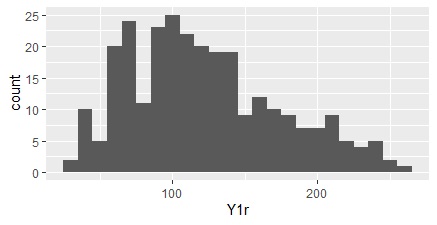
このグラフの見方ですが、ちょうど「10」の目盛りの上にある棒は、「10以上、20未満」のデータの数を表します。
刻みの幅は、好みで変えられます。 trunc関数を使う時にかけたり割ったりする数字と、binwidthの数字を同じにするのがポイントです。
Data[,'Y1r']<-trunc(Data[,'Y1']) # 1刻みにする
Data[,'Y1r']<-trunc(Data[,'Y1']/0.5)*0.5 # 0.5刻みにする
ちなみに、区切りの良いヒストグラムは、ヒストグラムの機能を使わずに 頻度グラフ の機能を使っても作れます。 他のソフトの棒グラフの機能では、こんなに簡単にヒストグラムを作れないのですが、 ggplot2の場合、横軸するデータが量的変数になっていると、棒グラフの横軸が量的変数になるため、こんな事ができてしまいます。
Data[,'Y1r']<-trunc(Data[,'Y1']/10)*10 # 1の桁以下を切り捨てて10刻みにする
ggplot(Data, aes(x=Y1r)) + geom_bar() # ヒストグラムを描く
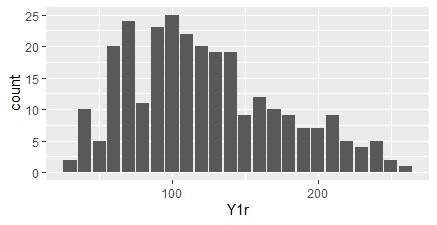
1次元散布図 の作り方です。
ggplot(Data, aes(x=C1, y=Y1)) + geom_point() # 一次元散布図を描く
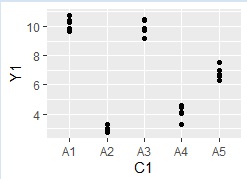
最後の行を変えると、 ジター散布図になります。 プロットの大きさはsize、横方向の散らばり具合はposition=position_jitterの数字で調節できます。
ggplot(Data, aes(x=C1, y=Y1)) + geom_jitter(size=1, position=position_jitter(0.1))# 一次元ジター散布図を描く
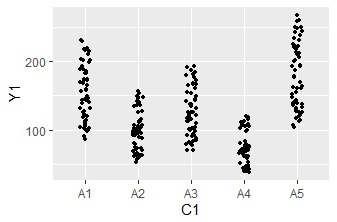
箱ひげ図 の作り方です。
ggplot(Data, aes(x=C1, y=Y1)) + geom_boxplot() # 箱ひげ図を描く
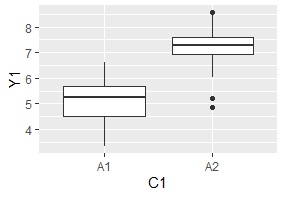
「C2」という列名でもうひとつカテゴリあった場合、そのカテゴリでも分けることができます。 二元配置分散分析 のデータに向いています。
ggplot(Data, aes(x=C1, y=Y1)) + geom_jitter(size=1, position=position_jitter(0.1)) +facet_grid(.~C2)# 一次元散布図(二元配置)を描く
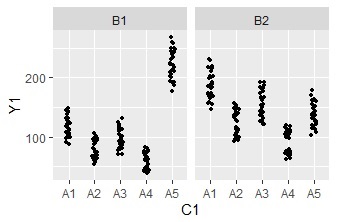
ここでカテゴリが多い場合の例として、こんなものがあったとします。
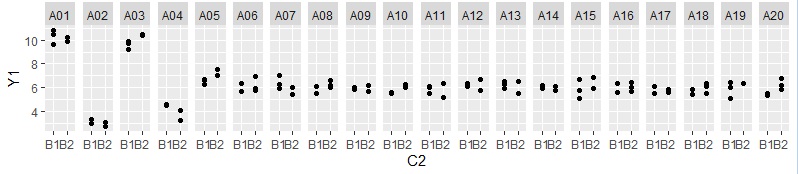
上記では、facet_gridを使っていますが、これを使うと、無理にでも横一列に並びます。 facet_wrapを使うと、グラフの縦方向にも分割して、バランスよく並べてくれます。
ggplot(Data, aes(x=C2, y=Y1)) + geom_point() +facet_wrap(~C1)# 一次元散布図をたくさん並べる。
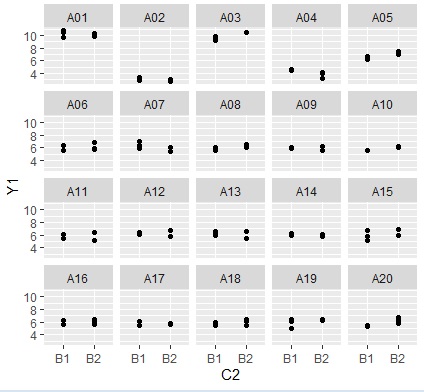
さらに「C3」という列名でもうひとつカテゴリあった場合、そのカテゴリでも分けることができます。
ggplot(Data, aes(x=C1, y=Y1)) + geom_jitter(size=1, position=position_jitter(0.1)) +facet_grid(.~C2+C3)# 一次元散布図(三元配置)を描く
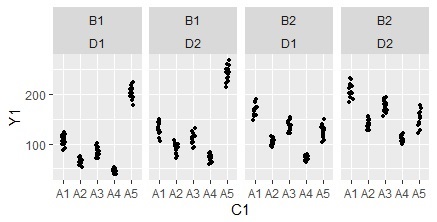
グラフの並べ方の縦横を、「C2」と「C3」にすることもできます。
ggplot(Data, aes(x=C1, y=Y1)) + geom_jitter(size=1, position=position_jitter(0.1)) +facet_grid(C2~C3)# 一次元散布図(三元配置)を描く
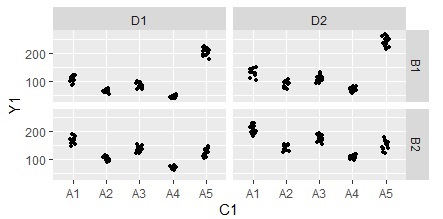
ggplot2では、facet_gridやfacet_wrapで、4つ以上の質的変数があっても対応できます。 使う機会はないかもしれませんが、 seaborn では、枠は縦横に1変数ずつを設定するところまでなので、その点は、ggplot2の方が自由度が高いです。
棒グラフ の作り方です。 共通のコード の後の入力になります。
データは、「C1」という列名でカテゴリ、「Y1」という列名で数値が入っていることを想定しています。 基本的に一次元散布図と同じです。
ggplot(Data, aes(x=C1, y=Y1)) + geom_bar(stat = "identity") # 棒グラフを描く
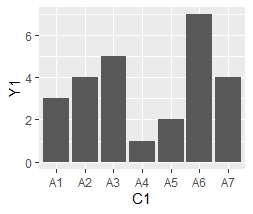
カテゴリが2つあって、かつ、色分けもしたい場合です。
データは、「C1」、「C2」という列名でカテゴリ、「Y1」という列名で数値が入っていることを想定しています。
ggplot(Data, aes(x=C1, y=Y1)) + geom_bar(stat="identity", aes(fill=C1)) + facet_grid(. ~ C2) # 層別の棒グラフを描く
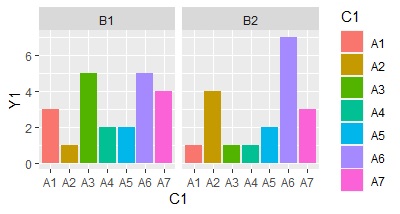
データは、「C1」、「C2」という質的変数が入っていていることを想定しています。 ggplot2の棒グラフのデフォルトは頻度の集計グラフになっています。
ggplot(Data, aes(x=C1)) + geom_bar() + facet_grid(. ~ C2)# 頻度グラフを描く
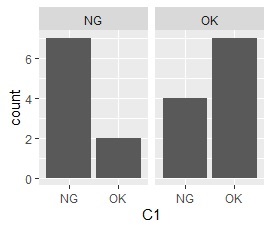
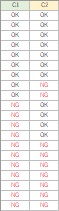
頻度グラフの時ですが、xが量的変数の場合でも、同じ数字であればカウントします。 このサイトでは、 ヒストグラムの調整 でこの機能を使っています。 量的変数の桁をうまく丸めると、実務に使いやすいヒストグラムが作れます。
カテゴリが長い時は、ラベルの向きを変えると良いです。
ggplot(Data, aes(x=C1, y=Y1)) + geom_bar(stat = "identity") + theme(axis.text = element_text(angle = 90)) # Xラベルの向きが変わった棒グラフを描く
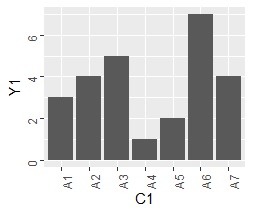
ggplot(Data, aes(x=C1, y=Y1)) + geom_boxplot() + theme(axis.text = element_text(angle = 90)) # Xラベルの向きが変わった箱ひげ図を描く
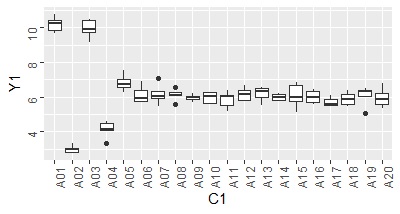
ggplot2の解説は数え切れないほどあります。
チートシート
https://rstudio.com/wp-content/uploads/2016/10/ggplot2-cheatsheet-2.0-ja.pdf
とてもコンパクトにまとまっています。
筆者の場合は、「こんなグラフは作れるかな?」というのは、これで見つけてます。
その後で、検索してます。
順路


 次は
Plotly
次は
Plotly
 Tweet
Tweet
